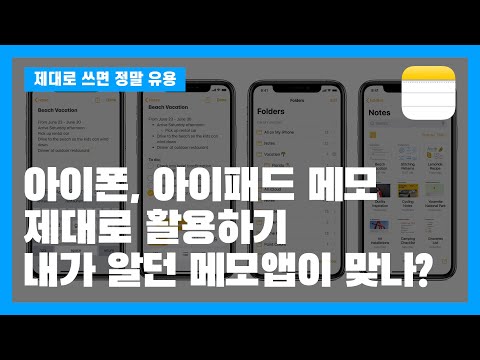
콘텐츠
가장 흥미로운 새로운 iOS 9.3 기능 중 하나는 암호 또는 지문을 사용하여 iPhone 및 iPad에서 메모를 잠글 수있는 기능입니다. iPhone 및 iPad의 주식 메모 앱에서 열 수있는 메모를 안전하게 보관할 수 있습니다.
이 기능은 iOS 9.3 이상에서 작동하며 Mac 용 OS X 10.11.4의 기능이기도하므로 암호를 사용하여 컴퓨터의 메모를 잠글 수 있습니다.
이 새로운 기능을 사용하여 메모를 안전하게 유지하는 방법을 살펴볼 것이므로 iPhone을 통해 개인 메모를 보는 사람을 걱정할 필요가 없습니다.

iOS 9.3 이상을 사용하여 iPhone 및 iPad에서 메모를 잠그는 방법에 대해 알아보십시오.
이 기능을 사용하려면 iOS 9.3 이상을 설치해야하며 Mac에 Touch ID가 아직 없기 때문에 Mac 및 iPhone에서 메모를 열려면 암호를 사용해야합니다.
Notes iPhone 및 iPad 잠금 방법
iOS 9.3 이상을 사용하면 iPhone 및 iPad에서 메모를 잠그는 것이 간단합니다. 메모를 공유하는 것과 비슷한 iPhone 및 iPad에서 메모를 잠급니다. 이 작업을 수행하려면 타사 앱을 탈옥하거나 설치하지 않아도됩니다.
터치 ID 또는 비밀번호를 사용하여 iPhone 및 iPad에서 메모를 잠그는 방법에 대한 데모를 보려면 위의 동영상을 시청하십시오. 아래의 자세한 방향은 iPad 또는 iPhone에서이 기능을 사용하는 방법을 안내합니다.
노트 열기 귀하의 아이폰에. 너는 할 수있다. 새 메모를 만들거나 현재 메모를여십시오. 자물쇠를 채우고 싶습니다.
메모를 할 때, 공유 버튼을 탭합니다. 오른쪽 상단 모서리에. 그러면 새로운 옵션 집합이 열리 며 여기서 옵션 집합을 볼 수 있습니다. 잠금 노트.

비밀번호 또는 터치 ID를 사용하여 iPhone 및 iPad의 메모를 잠급니다.
그러면 터치 ID 센서에 비밀번호를 입력하거나 손가락을 댑니다. 자물쇠를 추가하려면. 암호를 입력하면 iPhone 또는 iPad에서 이후의 모든 메모를 잠그기 위해 사용할 암호이며 Mac에서 사용할 암호입니다.
이제 계속 입력 할 수 있지만 오른쪽 상단의 자물쇠를 탭하여 실제로 메모를 잠급니다.. 메모를 탭하여 iPhone이있는 사람은 누구나 액세스 할 수 있습니다.

iPhone 또는 iPad에서 메모를 잠 그거나 잠금을 해제하도록 선택합니다.
공유 아이콘 옆에있는 자물쇠를 누르면 iPhone 메모가 잠겨 있습니다.
잠금을 해제하려면 메모를 탭한 다음 잠금을 탭합니다.. 비밀번호를 입력하거나 터치 ID를 사용하십시오..
iPhone 메모에서 잠금 장치를 제거해야하는 경우, 잠금을 해제하고 공유를 탭한 다음 잠금 제거를 누릅니다..

잠금 장치를 쉽게 제거 할 수 있습니다.
아이폰에 잠긴 메모로 정보를 안전하게 보호하는 것이 전부입니다. 여전히 iPad, Mac, iCloud와 동기화됩니다.
Mac에서는 메모를 클릭 한 다음 암호를 입력하여 열 수 있습니다. Mac에서 새 메모를 만들고 자물쇠 아이콘을 클릭 한 다음 암호를 입력하여 메모를 시작할 수 있습니다.
iOS 9.3 및 iOS 9.3.5의 새로운 기능



















